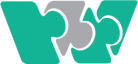ایجاد سایهها در ادیت عکسها باعث طبیعی بنظر رسیدن ادیتهایتان میشود. در این آموزش فتوشاپ مدرسه ادوبی میخواهیم یک تکنیک سریع و آسان ایجاد سایه را آموزش دهیم.

سطح: ابتدایی
پیشنیاز: دارد : آشنایی با layer style – free transform
مدت زمان: ۵۸ ثانیه
مراحل ساخت سایه در فتوشاپ:
اولین قدم: رفتن به پنجره Layer Style:

با دبل کلیک روی قسمت خالی لایهمان در پنل لایههای فتوشاپ پنجره Layer Style باز میشود.

از پنجره باز شده در لیست سمت چپ روی Drop Shadow کلیک میکینیم
نکته: سوژهمان که میخواهیم سایه برای آن بسازیم باید از پسزمینه جدا شده باشد.
قدم دوم: تغییر گزینه Drop Shadow در فتوشاپ:

تنیظمات قسمت سایه را مطابق عکس بالا تغییر میدهیم و ok و میکنیم
قدم سوم:ساخت لایه مجزا از سایه در فتوشاپ:

حالا باید در پنل لایههای فتوشاپ روی گزینه drop shadow که زیر لایهی سوژهمان اضافه شده کلیک راست کنیم و از لیست باز شده در فتوشاپ روی گزینه Creat Layer کلیک کنیم تا یک لایه مجزا برایمان ایجاد شود.
قدم چهارم:تغییر شکل سایه:
برای این که سایه را فتوشاپ تغییر دهیم کافیست لایهی سایه تشکیل شده در پنل لایهها را انتخاب کنیم.
با زدن کلیدهای ترکیبی ctrl + t دستور free transfrom را فعال کنیم .

از کادر تشکیل شده روی سوژهمان، مربع بالایی مثل تصویر بالا را با نگه داشتن کلید ctrl درگ میکنیم به سمت پشت سوژهمان تا سایه تشکیل شود.
دانلود عکس استفاده شده برای تمرین: